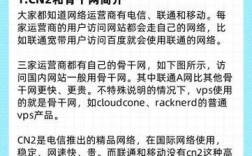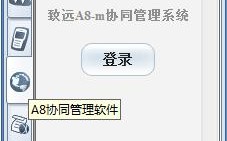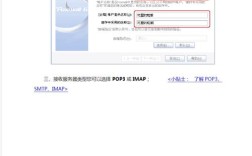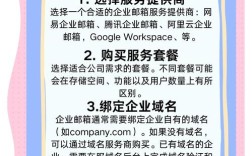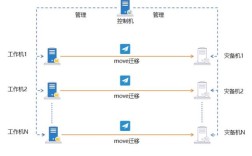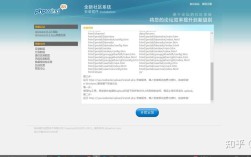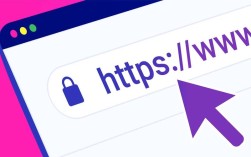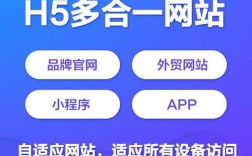将万网(现为阿里云域名服务)域名绑定到服务器是实现网站访问的关键步骤,整个过程涉及域名解析配置、服务器环境设置及验证测试,以下是详细操作指南:
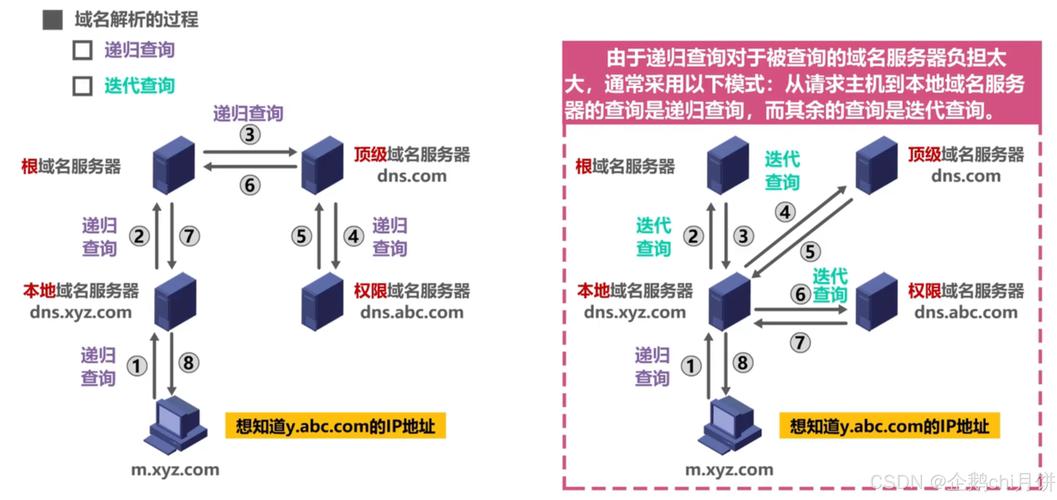
准备工作
在开始绑定前,需确保以下条件已满足:
- 域名已注册:在阿里云账户中拥有已备案的域名(若服务器在中国大陆,需完成ICP备案)。
- 服务器信息准备:获取服务器的公网IP地址(如
45.67.89)、默认网站根目录路径(如Linux的/var/www/html,Windows的C:\inetpub\wwwroot)及FTP/SFTP登录凭据(用于上传网站文件)。 - 域名解析权限:确保万网域名管理权限在当前账户下,且DNS服务器为阿里云默认(
dns1.hichina.com和dns2.hichina.com)。
域名解析配置
域名解析是将域名指向服务器IP的核心步骤,操作如下:
- 登录万网控制台:进入阿里云官网,点击“控制台”>“域名与网站(万网)>域名管理”,选择目标域名。
- 添加解析记录:
- 点击“解析”按钮,进入解析列表页面。
- 选择“添加记录”,填写以下信息(以网站解析为例):
| 记录类型 | 主机记录 | 记录值 | 解析线路 | TTL |
|--------------|--------------|--------------------|--------------|---------|
| A | @(或www) | 服务器公网IP | 默认 | 10分钟 |
| A | www | 服务器公网IP | 默认 | 10分钟 |
| CNAME | @(可选) | 二级域名(如
xxx.com)| 默认 | 10分钟 | - 参数说明:
- 主机记录:表示主域名,
www表示带www的子域名,可自定义其他前缀(如blog)。 - 记录值:输入服务器的公网IP(A记录)或指向其他域名(CNAME记录)。
- TTL:缓存时间,数值越小生效越快,默认10分钟即可。
- 主机记录:表示主域名,
- 保存并生效:点击“确定”,解析记录将在10分钟内全球生效(可通过
ping命令测试:ping yourdomain.com,若显示IP则成功)。
服务器端配置
根据服务器操作系统不同,需进行以下设置:
(一)Linux服务器(以Nginx为例)
-
连接服务器:使用SSH工具(如Xshell)登录服务器,执行
sudo su -切换至root用户。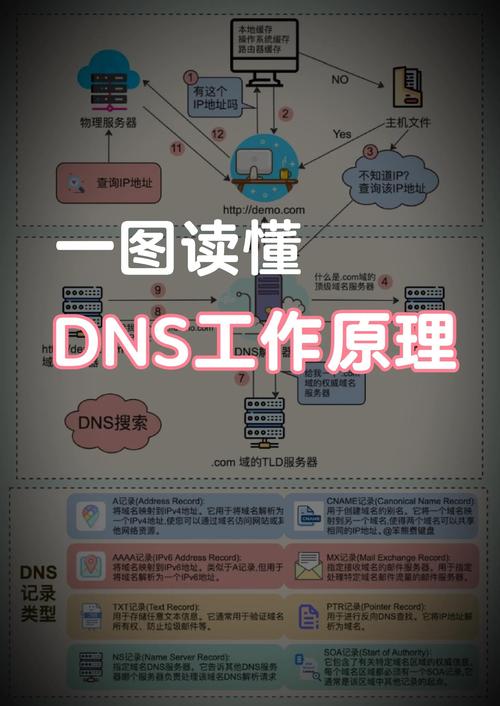 (图片来源网络,侵删)
(图片来源网络,侵删) -
配置Nginx虚拟主机:
-
编辑配置文件:
vi /etc/nginx/conf.d/yourdomain.conf,添加以下内容:server { listen 80; server_name yourdomain.com www.yourdomain.com; root /var/www/html; # 网站根目录 index index.html index.htm; location / { try_files $uri $uri/ =404; } } -
参数说明:
server_name:填写已解析的域名。root:确保与网站实际路径一致。
-
-
重启Nginx服务:执行
systemctl restart nginx使配置生效。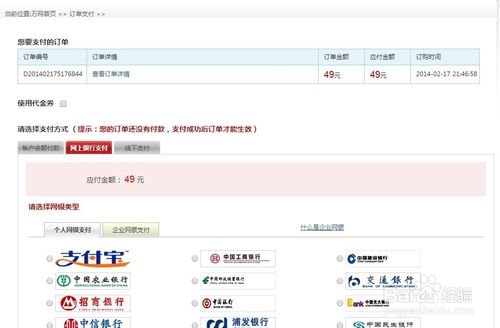 (图片来源网络,侵删)
(图片来源网络,侵删) -
上传网站文件:通过FTP/SFTP工具将网站文件上传至
/var/www/html目录。
(二)Windows服务器(以IIS为例)
- 连接服务器:通过远程桌面登录服务器,打开“IIS管理器”。
- 添加网站:
- 右键“网站”>“添加网站”,填写以下信息:
- 网站名称:自定义(如
yourdomain.com)。 - 物理路径:网站文件存放目录(如
C:\inetpub\wwwroot\yourdomain)。 - 绑定:点击“编辑”,添加类型为“http”,端口为“80”,主机名为
yourdomain.com和www.yourdomain.com。
- 网站名称:自定义(如
- 右键“网站”>“添加网站”,填写以下信息:
- 配置默认文档:确保
index.html或default.aspx等首页文件已添加到“默认文档”列表。 - 启动网站:点击“启动”按钮,并在浏览器中访问测试。
验证与测试
- 本地访问测试:在浏览器中输入
http://yourdomain.com,若显示网站内容则绑定成功。 - SSL证书配置(可选):若需HTTPS访问,可在万网申请免费证书(如“Symantec免费版”),并通过服务器配置(如Nginx的
443端口)启用。 - 常见问题排查:
- 无法访问:检查解析记录是否生效(通过
nslookup yourdomain.com确认IP是否正确)、服务器防火墙是否放行80/443端口(Linux执行firewall-cmd --permanent --add-service=http并重启防火墙)。 - 403错误:确认网站目录权限(Linux执行
chmod -R 755 /var/www/html)及index.html文件是否存在。
- 无法访问:检查解析记录是否生效(通过
相关问答FAQs
Q1:绑定域名后,访问时提示“连接超时”怎么办?
A:可能原因包括:服务器防火墙未开放端口(检查安全组规则)、域名解析未生效(等待24小时或刷新DNS)、服务器服务未启动(重启Nginx/IIS),可通过telnet 服务器IP 80命令测试端口是否连通。
Q2:如何将域名指向服务器的二级目录(如/blog)?
A:需在服务器配置中修改根路径,例如Nginx配置中,将root改为/var/www/html/blog;IIS中可配置“重定向规则”或创建虚拟目录,注意确保二级目录有正确的读取权限和首页文件。